文章目录
概述
啥是自定义View,就是在系统已经定义好的控件无法满足的情况下,我们自己去extends自我们的View或者ViewGroup去自己定义的View
onMeasure()
字面意思是测量,计算决定控件实际占用宽高,比如TextView传入宽高wrap_content的时候,我们应该测量传入文本具体的宽高。
测试模式的定义
MeasureSpec.AT_MOST : 在布局中指定了wrap_content
MeasureSpec.EXACTLY : 在布局中指定了确切的值 match_parent
MeasureSpec.UNSPECIFIED : 尽可能的大,很少能用到,ListView RecyclerView ScrollView 在测量子布局的时候会用UNSPECIFIED
/**
* @param widthMeasureSpec
* @param heightMeasureSpec
*/
@Override
protected void onMeasure(int widthMeasureSpec, int heightMeasureSpec) {
super.onMeasure(widthMeasureSpec, heightMeasureSpec);
// 获取宽高的测量模式
int widthMode = MeasureSpec.getMode(widthMeasureSpec);
int heightMode = MeasureSpec.getMode(heightMeasureSpec);
// 1.确定的值,这个时候不需要计算,给的多少就是多少
int width = MeasureSpec.getSize(widthMeasureSpec);
// 2.给的是wrap_content 需要计算
if(widthMode == MeasureSpec.AT_MOST){
// 计算的宽度 与 字体的长度有关 与字体的大小 用画笔来测量
Rect bounds = new Rect();
// 获取文本的Rect
mPaint.getTextBounds(mText,0,mText.length(),bounds);
width = bounds.width() + getPaddingLeft() +getPaddingRight();
}
int height = MeasureSpec.getSize(heightMeasureSpec);
if(widthMode == MeasureSpec.AT_MOST){
// 计算的宽度 与 字体的长度有关 与字体的大小 用画笔来测量
Rect bounds = new Rect();
// 获取文本的Rect
mPaint.getTextBounds(mText,0,mText.length(),bounds);
height = bounds.height() + getPaddingTop() + getPaddingBottom();
}
// 设置控件的宽高
setMeasuredDimension(width,height);
}
实操:ScrollView + ListView 会显示不全问题
场景
早期的时候常常会有ScrollView嵌套ListView的场景,往往不处理只会显示一个item高度的ListView.
解决方式
自定义ListView,重写我们的onMeasure()方法
@Override
/**
* 重写该方法,达到使ListView适应ScrollView的效果
*/
protected void onMeasure(int widthMeasureSpec, int heightMeasureSpec) {
int expandSpec = MeasureSpec.makeMeasureSpec(Integer.MAX_VALUE >> 2,
MeasureSpec.AT_MOST);
super.onMeasure(widthMeasureSpec, expandSpec);
}
源码分析
- 查看ScrollView的源代码,发现继承自我们的FrameLayout,主要是测量的高度有问题,那么我们看到onMeasure方法
public class ScrollView extends FrameLayout {
...
@Override
protected void onMeasure(int widthMeasureSpec, int heightMeasureSpec) {
...
缺省代码见下图
...
}
...
}
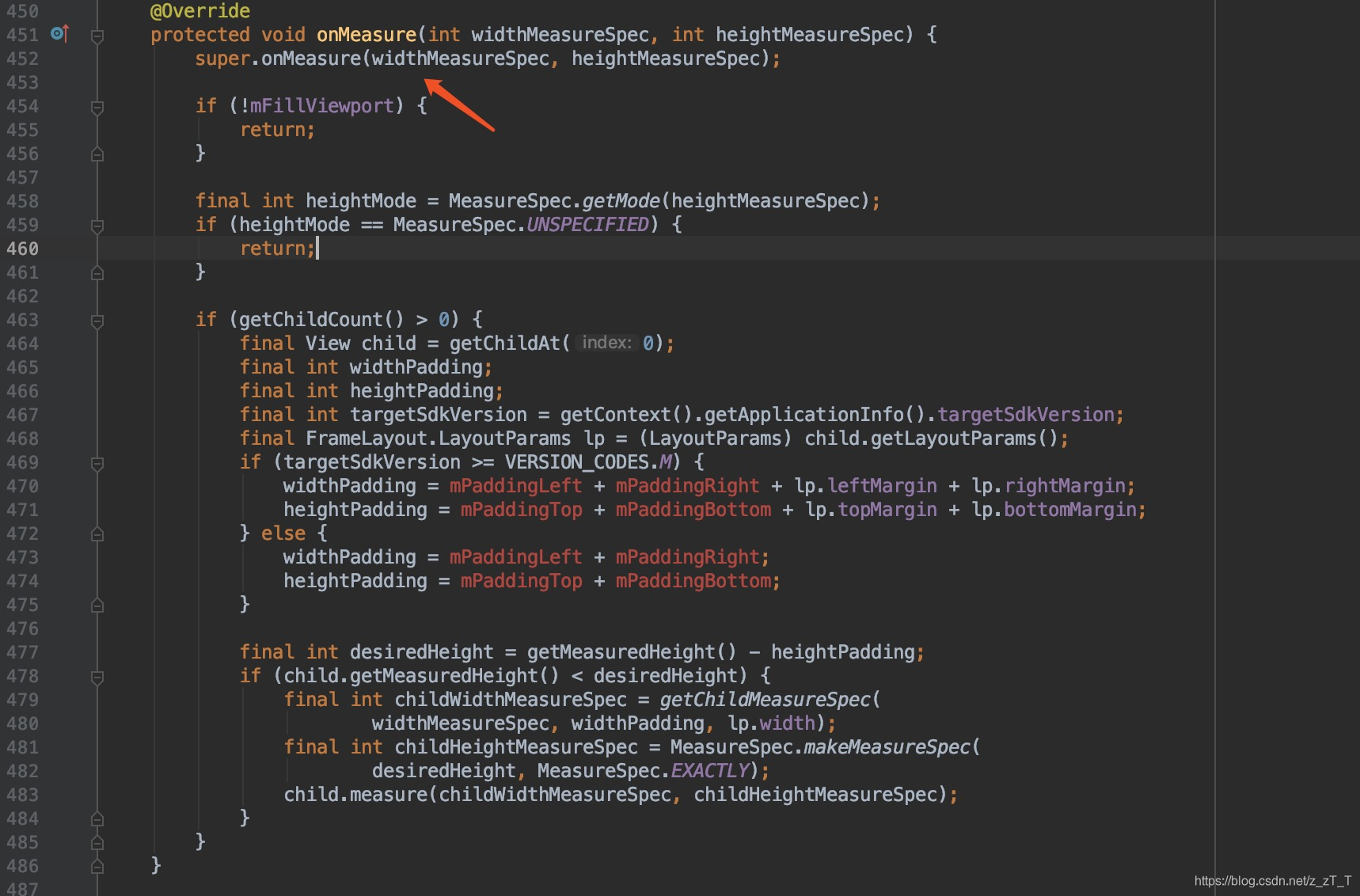
- 自上而下,首先会执行super.onMeasure(widthMeasureSpec, heightMeasureSpec),那么我们看到FrameLayout的onMeasure方法
@RemoteView
public class FrameLayout extends ViewGroup {
...
@Override
protected void onMeasure(int widthMeasureSpec, int heightMeasureSpec) {
...
缺省代码见下图
...
}
...
}
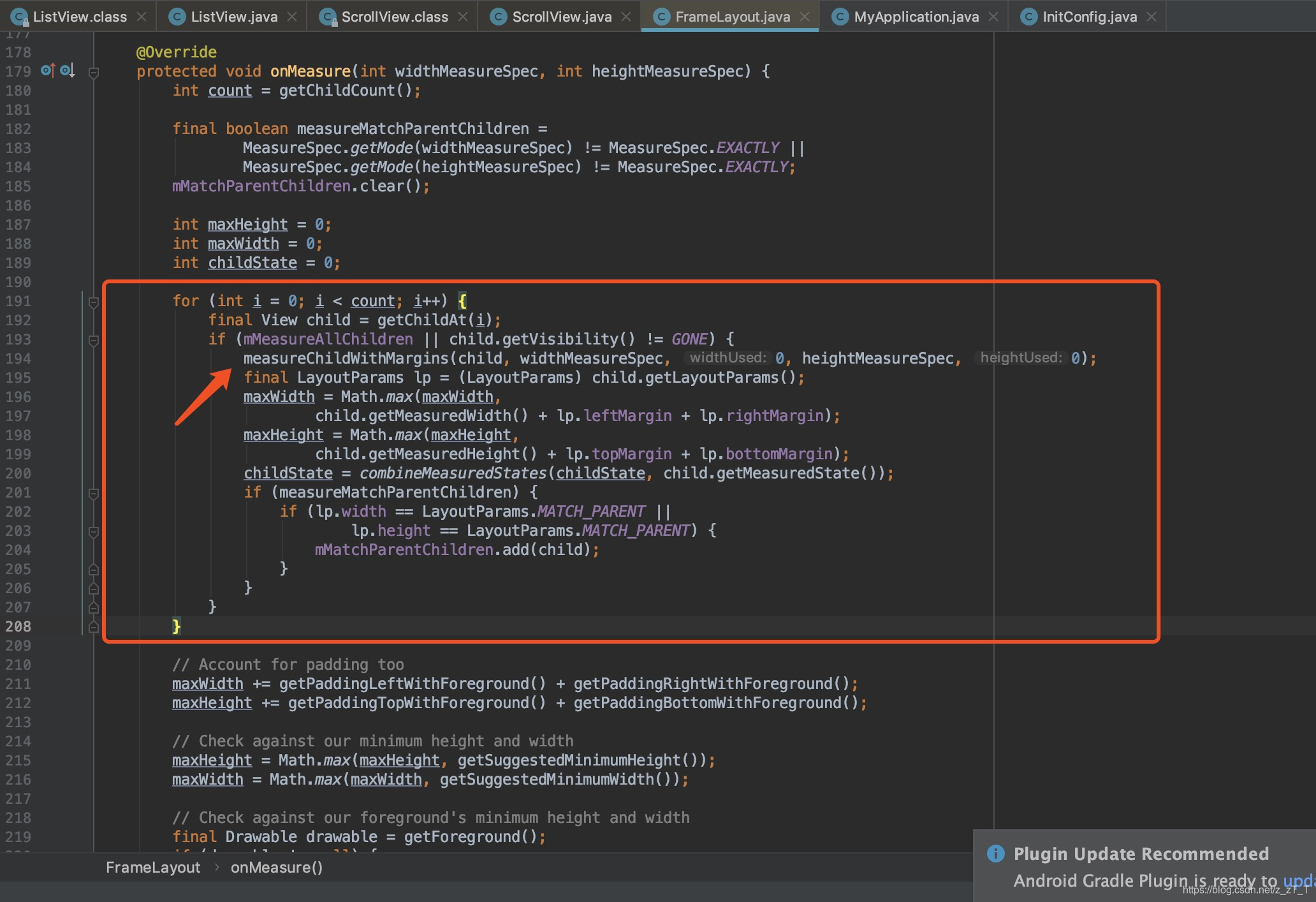
- 代码的意思是循环查找自己的子View如果不是GONE的话就调用ViewGroup的measureChildWithMargins方法
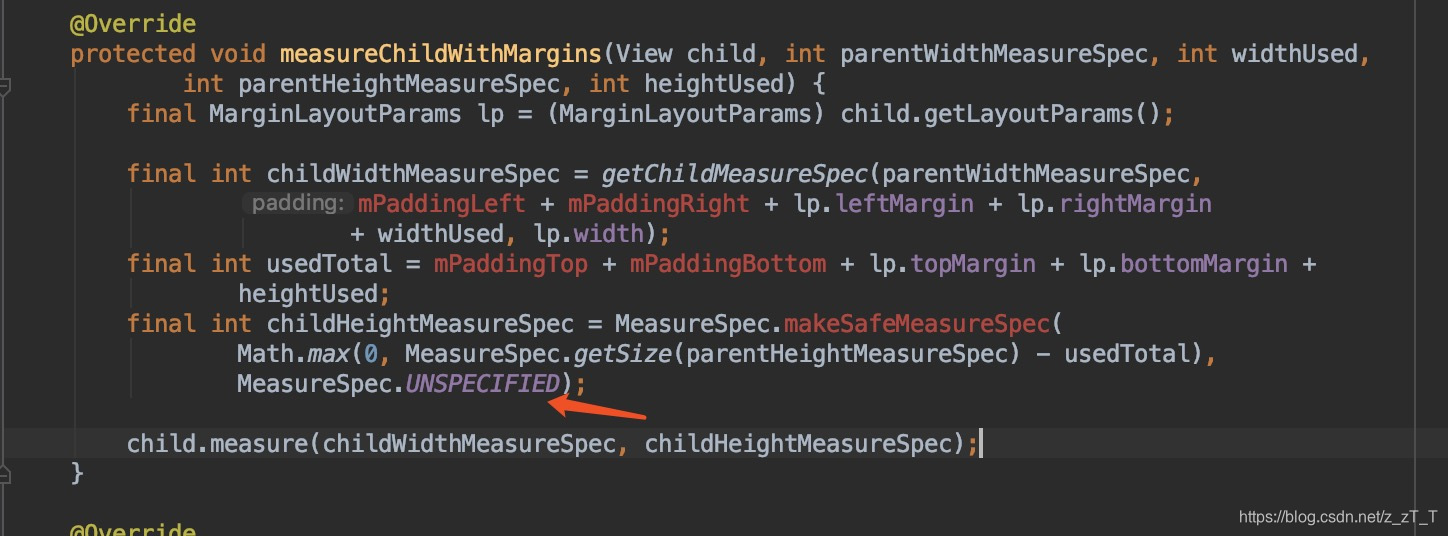
- 但是继续看下ScrollView,重写measureChildWithMargins方法,重新定义了测量模式为MeasureSpec.UNSPECIFIED,并且调用了child的测量方法,至此,super.onMeasure(widthMeasureSpec, heightMeasureSpec)方法结束
public class ScrollView extends FrameLayout {
...
@Override
protected void onMeasure(int widthMeasureSpec, int heightMeasureSpec) {
super.onMeasure(widthMeasureSpec, heightMeasureSpec);
if (!mFillViewport) {
return;
}
final int heightMode = MeasureSpec.getMode(heightMeasureSpec);
if (heightMode == MeasureSpec.UNSPECIFIED) {
return;
}
...
}
- 如果heightMode == MeasureSpec.UNSPECIFIED的话,直接return;紧接着也就是进入了ListView的onMeasure方法
@RemoteView
public class ListView extends AbsListView {
static final String TAG = "ListView";
...
@Override
protected void onMeasure(int widthMeasureSpec, int heightMeasureSpec) {
// Sets up mListPadding
super.onMeasure(widthMeasureSpec, heightMeasureSpec);
...
缺省代码见下图
...
}
...
}

- 这也是造成了我们的ListView为啥在ScrollView中只会显示一个item高度的原因,我们需要更改他的模式为MeasureSpec.AT_MOST让它累加返回
- 那么至此回到我们的解决方案,可能还有疑问,为啥是Integer.MAX_VALUE右移两位
//???
MeasureSpec.makeMeasureSpec(Integer.MAX_VALUE >> 2,
MeasureSpec.AT_MOST);
@UiThread
public class View implements Drawable.Callback, KeyEvent.Callback,
AccessibilityEventSource {
...
/**
* Measure specification mode: The child can be as large as it wants up
* to the specified size.
*/
public static final int AT_MOST = 2 << MODE_SHIFT;
...
...
public static class MeasureSpec {
private static final int MODE_SHIFT = 30;
private static final int MODE_MASK = 0x3 << MODE_SHIFT;
/** @hide */
@IntDef({UNSPECIFIED, EXACTLY, AT_MOST})
}
...
...
public static int makeMeasureSpec(@IntRange(from = 0,
to = (1 << MeasureSpec.MODE_SHIFT) - 1) int size,@MeasureSpecMode int mode) {
if (sUseBrokenMakeMeasureSpec) {
return size + mode;
} else {
//进入这里
return (size & ~MODE_MASK) | (mode & MODE_MASK);
}
}
...
...
}
从上面代码可以发现AT_MOST等于我们的2左移动30位,高位2位是10,那么意思是传入的32位数值中,前2位代表我们的模式mod,后30位代表我们的size.所以Integer.Max_Value右移 2 位已经是测量尺寸的所能表示的最大值了,是一个临界值的概念,不再深究了。
onDraw()
字面意思是绘制,就是拿通过画笔画布去绘制我们的自定义view,比如draw我们定义的TextView的文本,采用了模版模式;
/**
* 用于绘制
* @param canvas
*/
@Override
protected void onDraw(Canvas canvas) {
super.dispatchDraw(canvas);
/*// 画文本
canvas.drawText();
// 画弧
canvas.drawArc();
// 画圆
canvas.drawCircle();*/
//dy 代表的是:高度的一半到 baseLine的距离
Paint.FontMetricsInt fontMetrics = mPaint.getFontMetricsInt();
int dy = (fontMetrics.bottom - fontMetrics.top)/2 - fontMetrics.bottom;
int baseLine = getHeight()/2 + dy;
int x = getPaddingLeft();
canvas.drawText(mText,x,baseLine,mPaint);
}
基准线baseline的计算
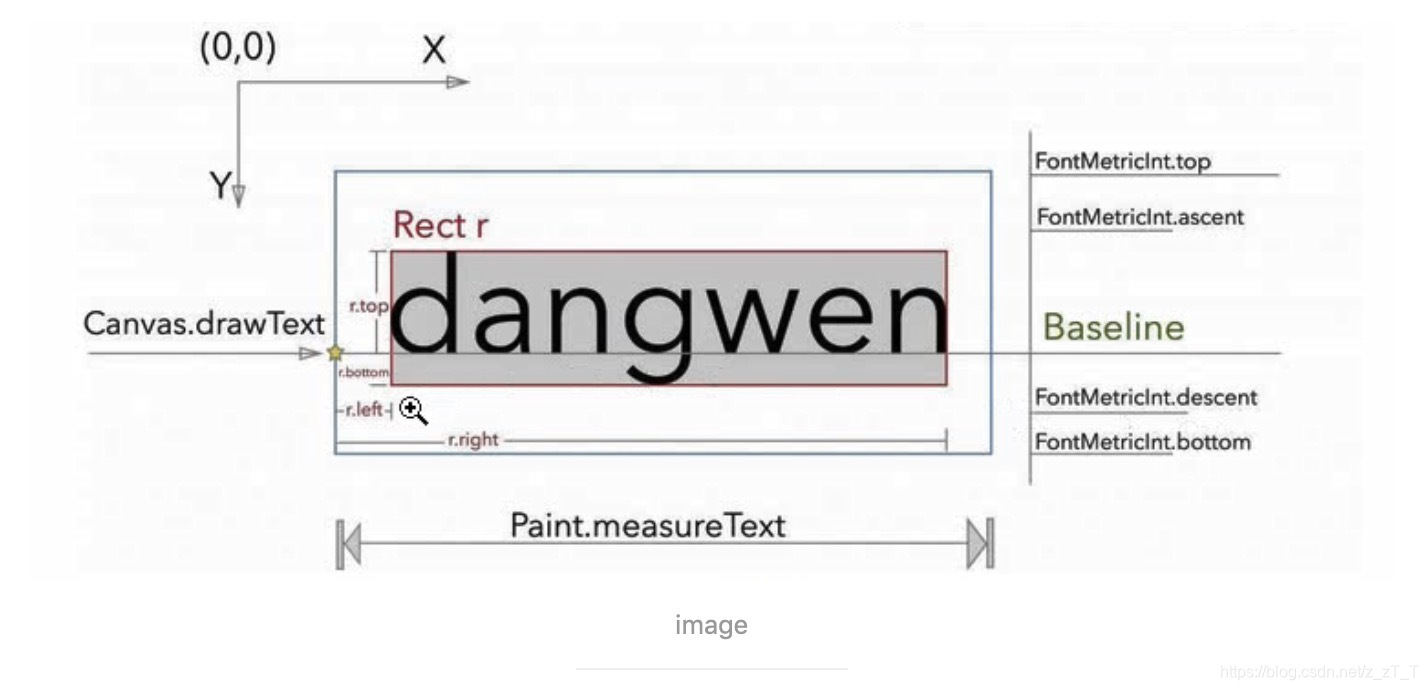
这边搞个图方便理解下,首先我们这边定一个cy,dy,这边需注意这边的top,bootom是基于baseline的,我们的基准线
- cy = (fontMetrics.bottom - fontMetrics.top)/2
- dy=cy - fontMetrics.bottom;
- baseLine = getHeight()/2 + dy;
onTouch()
字面意思是触摸,就是用于处理与用户交互,我们手指按下,移动,抬起都是可以监听的
/**
* 处理跟用户交互的,手指触摸等等
* @param event 事件分发事件拦截
* @return
*/
@Override
public boolean onTouchEvent(MotionEvent event) {
switch (event.getAction()){
case MotionEvent.ACTION_DOWN:
// 手指按下
Log.e("TAG","手指按下");
break;
case MotionEvent.ACTION_MOVE:
// 手指移动
Log.e("TAG","手指移动");
break;
case MotionEvent.ACTION_UP:
// 手指抬起
Log.e("TAG","手指抬起");
break;
}
return super.onTouchEvent(event);
}
源码分析
- 使用了责任链设计模式,我们从ViewGroup中开始看下
public abstract class ViewGroup extends View implements ViewParent, ViewManager {
private static final String TAG = "ViewGroup";
...
@Override
public boolean dispatchTouchEvent(MotionEvent ev) {
...
省略代码如下图
...
}
...
}
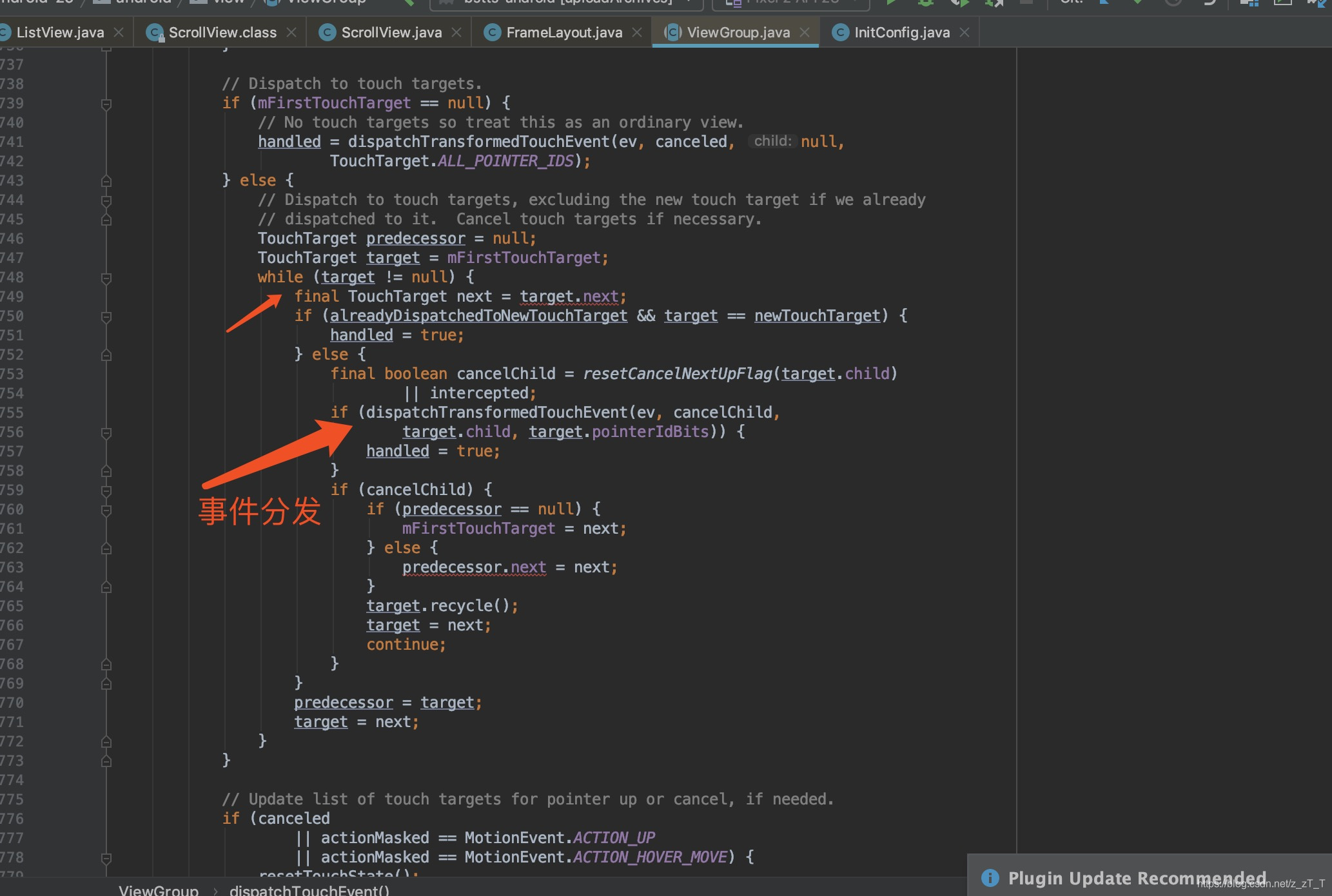
- 启动while循环,不断往下分发事件
/**
* Transforms a motion event into the coordinate space of a particular child view,
* filters out irrelevant pointer ids, and overrides its action if necessary.
* If child is null, assumes the MotionEvent will be sent to this ViewGroup instead.
*/
private boolean dispatchTransformedTouchEvent(MotionEvent event,
boolean cancel,View child, int desiredPointerIdBits) {
final boolean handled;
// Canceling motions is a special case. We don't need to perform any transformations
// or filtering. The important part is the action, not the contents.
final int oldAction = event.getAction();
if (cancel || oldAction == MotionEvent.ACTION_CANCEL) {
event.setAction(MotionEvent.ACTION_CANCEL);
if (child == null) {
handled = super.dispatchTouchEvent(event);
} else {
handled = child.dispatchTouchEvent(event);
}
event.setAction(oldAction);
return handled;
}
// Calculate the number of pointers to deliver.
final int oldPointerIdBits = event.getPointerIdBits();
final int newPointerIdBits = oldPointerIdBits & desiredPointerIdBits;
// If for some reason we ended up in an inconsistent state where it looks like we
// might produce a motion event with no pointers in it, then drop the event.
if (newPointerIdBits == 0) {
return false;
}
// If the number of pointers is the same and we don't need to perform any fancy
// irreversible transformations, then we can reuse the motion event for this
// dispatch as long as we are careful to revert any changes we make.
// Otherwise we need to make a copy.
final MotionEvent transformedEvent;
if (newPointerIdBits == oldPointerIdBits) {
if (child == null || child.hasIdentityMatrix()) {
if (child == null) {
handled = super.dispatchTouchEvent(event);
} else {
final float offsetX = mScrollX - child.mLeft;
final float offsetY = mScrollY - child.mTop;
event.offsetLocation(offsetX, offsetY);
handled = child.dispatchTouchEvent(event);
event.offsetLocation(-offsetX, -offsetY);
}
return handled;
}
transformedEvent = MotionEvent.obtain(event);
} else {
transformedEvent = event.split(newPointerIdBits);
}
// Perform any necessary transformations and dispatch.
if (child == null) {
handled = super.dispatchTouchEvent(transformedEvent);
} else {
final float offsetX = mScrollX - child.mLeft;
final float offsetY = mScrollY - child.mTop;
transformedEvent.offsetLocation(offsetX, offsetY);
if (! child.hasIdentityMatrix()) {
transformedEvent.transform(child.getInverseMatrix());
}
//走到我们的view.dispatchTouchEvent
handled = child.dispatchTouchEvent(transformedEvent);
}
// Done.
transformedEvent.recycle();
return handled;
}
- 直到我们的本次的事件结束,返回true,结束本次while循环
自定义属性
配置规范我们的自定义属性,在xml中就可以传入我们的自定义属性值,就能实时预览我们的效果啦
- 在res下的values下面新建attrs.xml
注意属性名称不能与系统已有的属性重复,所以我在前面统一加了Z的前缀。
<resources>
<!--name 自定义View的名字 TextView-->
<declare-styleable name="TextView">
<attr name="ZText" format="string"/>
<attr name="ZTextColor" format="color"/>
<attr name="ZTextSize" format="dimension"/>
<attr name="ZMaxLength" format="integer"/>
<!-- 枚举 -->
<attr name="ZInputType">
<enum name="number" value="1"/>
<enum name="text" value="2"/>
<enum name="password" value="3"/>
</attr>
</declare-styleable>
</resources>
注意声明命名空间 xmlns:app="http://schemas.android.com/apk/res-auto"
<?xml version="1.0" encoding="utf-8"?>
<LinearLayout xmlns:android="http://schemas.android.com/apk/res/android"
xmlns:tools="http://schemas.android.com/tools"
xmlns:app="http://schemas.android.com/apk/res-auto"
android:layout_width="match_parent"
android:layout_height="match_parent"
>
<com.test.demo.TextView
android:layout_width="wrap_content"
android:layout_height="wrap_content"
app:ZText="Zark"
app:ZTextSize="20sp"
android:padding="10dp"
app:ZTextColor="#FF0000"
android:text="Hello World!" />
</LinearLayout>
思考
那么我们自定义完我们的TextView后,如果改成extends ViewGroup能否显示出来?
答案:出不来,默认的ViewGroup 不会调用onDraw方法,为什么?
源码分析:
@UiThread
public class View implements Drawable.Callback, KeyEvent.Callback,
AccessibilityEventSource {
...
@CallSuper
public void draw(Canvas canvas) {
final int privateFlags = mPrivateFlags;
mPrivateFlags = (privateFlags & ~PFLAG_DIRTY_MASK) | PFLAG_DRAWN;
/*
* Draw traversal performs several drawing steps which must be executed
* in the appropriate order:
*
* 1. Draw the background
* 2. If necessary, save the canvas' layers to prepare for fading
* 3. Draw view's content
* 4. Draw children
* 5. If necessary, draw the fading edges and restore layers
* 6. Draw decorations (scrollbars for instance)
*/
// Step 1, draw the background, if needed
int saveCount;
drawBackground(canvas);
// skip step 2 & 5 if possible (common case)
final int viewFlags = mViewFlags;
boolean horizontalEdges = (viewFlags & FADING_EDGE_HORIZONTAL) != 0;
boolean verticalEdges = (viewFlags & FADING_EDGE_VERTICAL) != 0;
if (!verticalEdges && !horizontalEdges) {
// Step 3, draw the content
onDraw(canvas);
// Step 4, draw the children
dispatchDraw(canvas);
drawAutofilledHighlight(canvas);
...
}
...
}
- 猜测未调用我们View的onDraw()方法,由我们的mPrivateFlags = (privateFlags & ~PFLAG_DIRTY_MASK) | PFLAG_DRAWN;
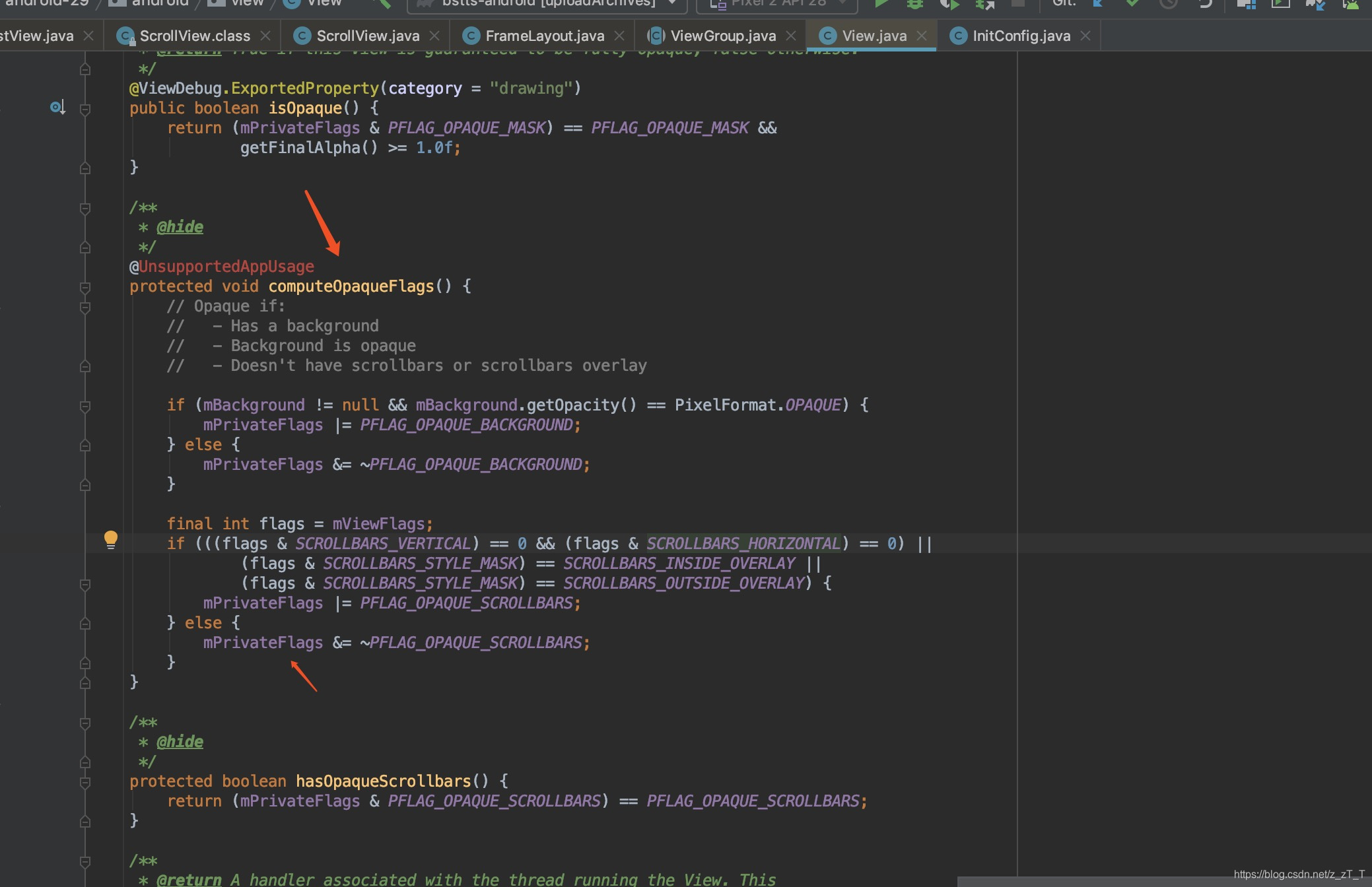
- 那么为啥ViewGroup不会执行我们的onDraw()方法呢?答案是setFlags方法会重新给我们的mPrivateFlags赋值
private void initViewGroup() {
// ViewGroup doesn't draw by default
if (!debugDraw()) {
setFlags(WILL_NOT_DRAW, DRAW_MASK);
}
mGroupFlags |= FLAG_CLIP_CHILDREN;
mGroupFlags |= FLAG_CLIP_TO_PADDING;
mGroupFlags |= FLAG_ANIMATION_DONE;
mGroupFlags |= FLAG_ANIMATION_CACHE;
mGroupFlags |= FLAG_ALWAYS_DRAWN_WITH_CACHE;
if (mContext.getApplicationInfo().targetSdkVersion >= Build.VERSION_CODES.HONEYCOMB) {
mGroupFlags |= FLAG_SPLIT_MOTION_EVENTS;
}
setDescendantFocusability(FOCUS_BEFORE_DESCENDANTS);
mChildren = new View[ARRAY_INITIAL_CAPACITY];
mChildrenCount = 0;
mPersistentDrawingCache = PERSISTENT_SCROLLING_CACHE;
}
- 解决方案:所以转变我们的思路,去改变mPrivateFlags就可以了























 5729
5729











 被折叠的 条评论
为什么被折叠?
被折叠的 条评论
为什么被折叠?








